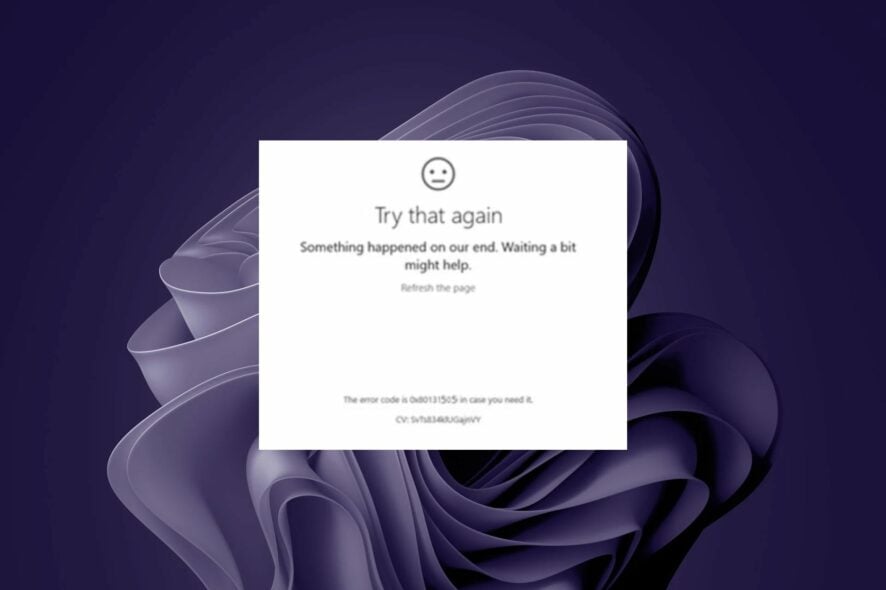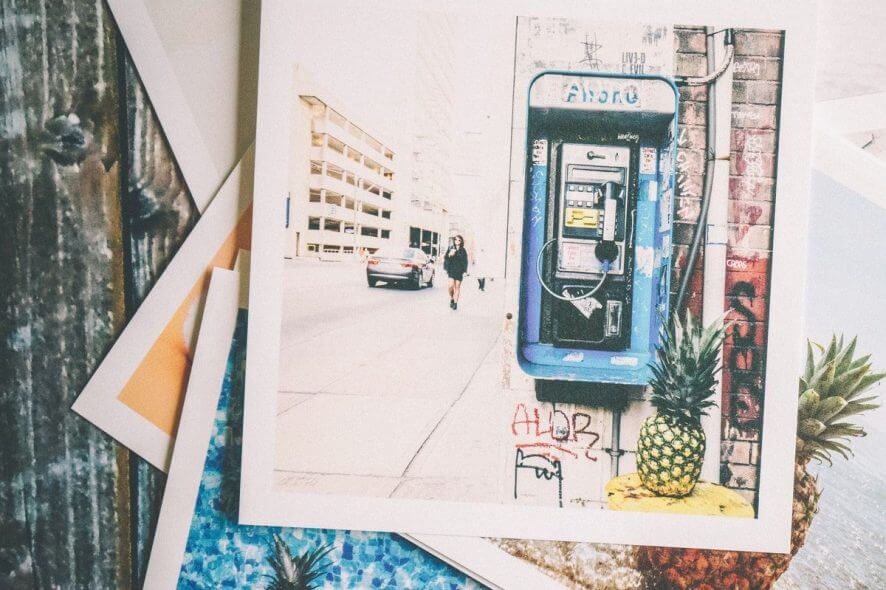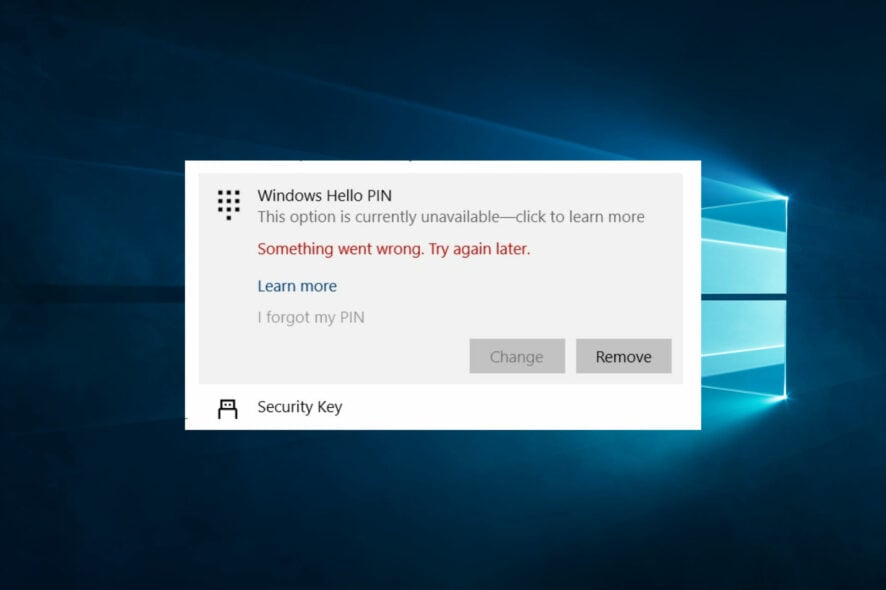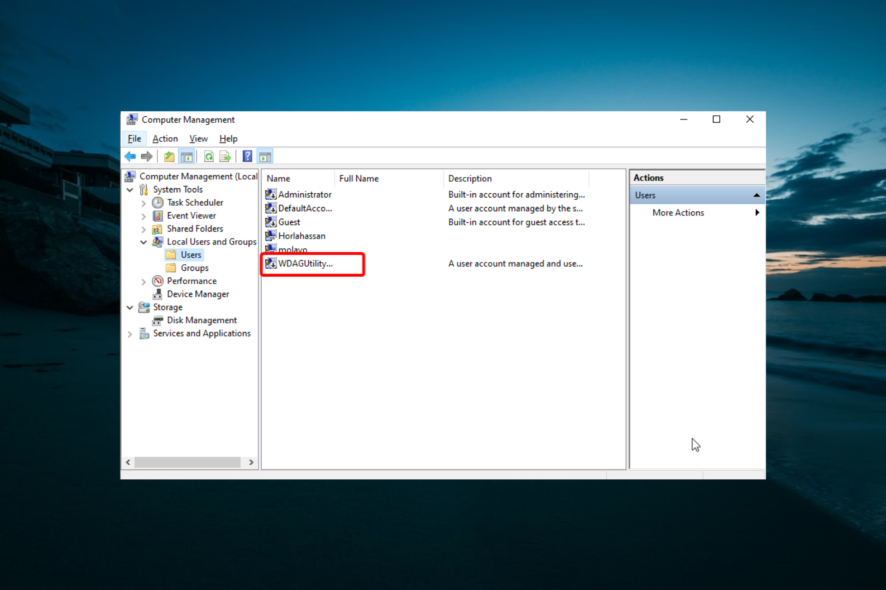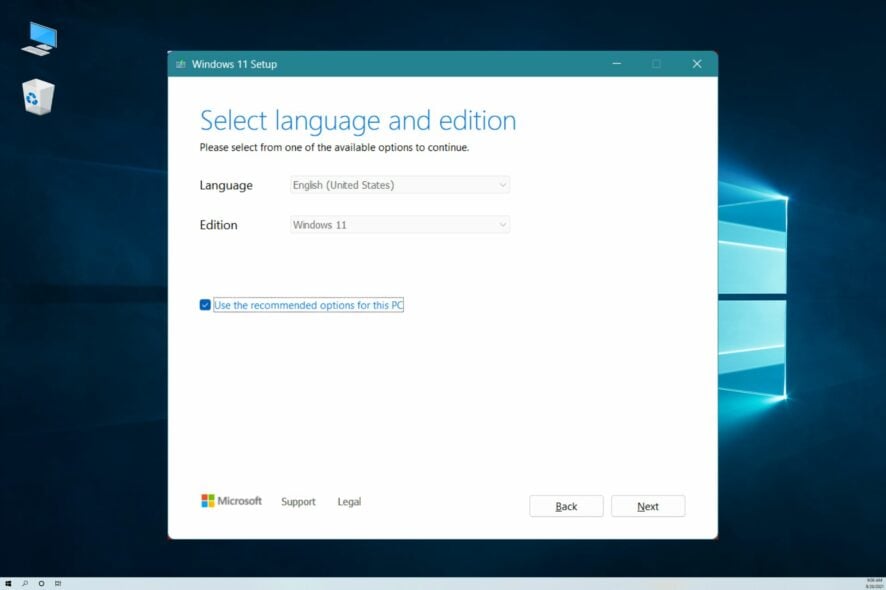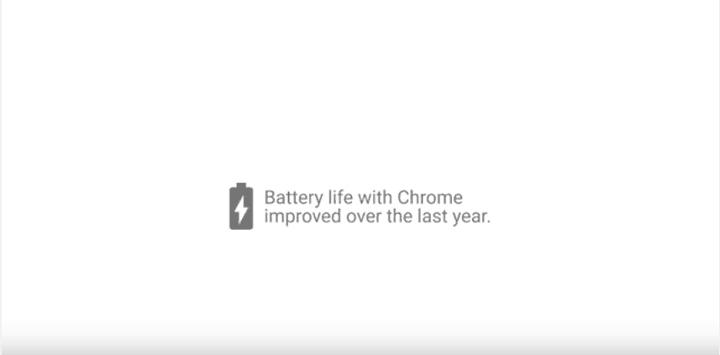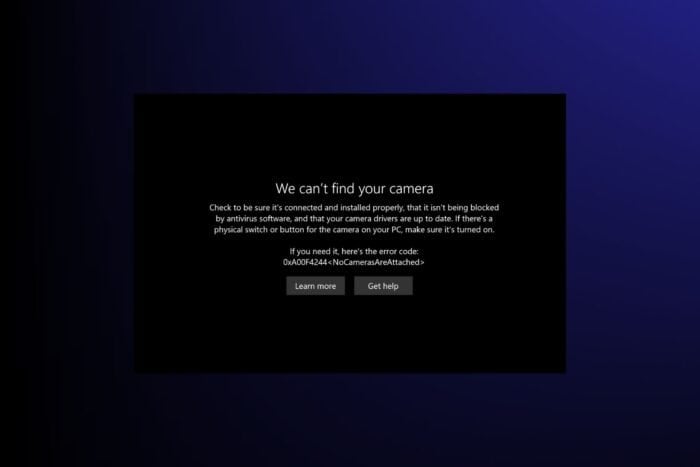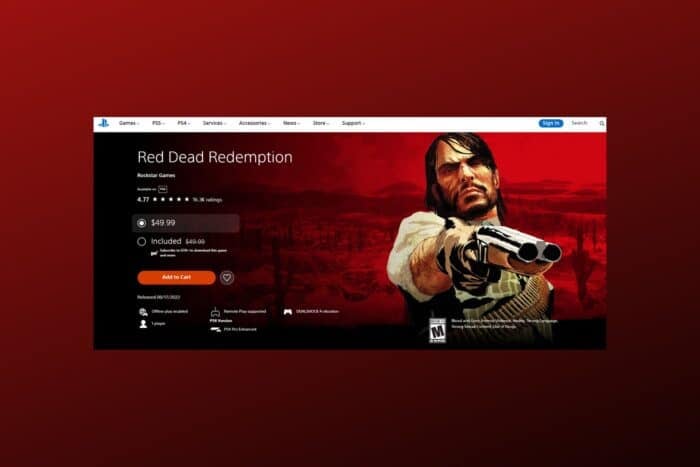Le avviamenti dei giochi Steam si chiudono immediatamente: 7 modi per risolvere il problema
 Alcuni utenti di Steam hanno segnalato nel forum di Steam che alcuni giochi si chiudono istantaneamente durante gli schermi di caricamento.
Alcuni utenti di Steam hanno segnalato nel forum di Steam che alcuni giochi si chiudono istantaneamente durante gli schermi di caricamento.
Di conseguenza, i giochi non si avviano per loro. Inoltre, succede che il gioco Steam si avvia e poi si chiude senza alcun messaggio di errore.
Perché il mio gioco continua a chiudersi su Steam?
Il problema dei crash del gioco Steam può essere causato da una miriade di motivi, ma i più comuni sono i seguenti:
- Integrità del gioco – A volte, file specifici possono danneggiarsi o corrompersi durante il processo di installazione di un’applicazione o di un gioco. In questo caso, dovrai reinstallare completamente il gioco.
- Software antivirus di terze parti – Gli antivirus sono noti per interferire con applicazioni che giudicano erroneamente dannose. Potrebbe essere questo il caso dell’errore di chiusura dei giochi Steam su Windows 11. Potresti voler passare a un antivirus migliore che non causi problemi.
- Driver grafici obsoleti – Gli aggiornamenti dei driver risolvono problemi di compatibilità e sicurezza, oltre a errori e codice difettoso, e talvolta possono persino aggiungere funzionalità all’hardware sottostante. Così quando un driver è obsoleto, può causare problemi in tutte le applicazioni e i giochi.
- ClientRegistry.blob – ClientRegistry.blob è il file che Steam utilizza per memorizzare i dati di registrazione dei giochi che hai installato sul tuo computer. A volte, il file può corrompersi e quindi influenzare i giochi Steam.
Segui i passaggi per scoprire cosa fare per risolvere il problema di Steam che si prepara ad avviare, e poi non succede nulla.
Come posso risolvere un gioco Steam che continua a bloccarsi all’avvio?
Prima di seguire le soluzioni qui sotto, assicurati di controllare i seguenti aspetti:
- Controlla i requisiti di sistema del gioco per assicurarti che il tuo PC lo supporti.
- Disattiva temporaneamente l’antivirus o aggiungi il tuo gioco alla sua lista di esclusione.
1. Aggiorna il driver della scheda grafica
1.1 Aggiornalo manualmente
- Fai clic destro sull’icona Start, quindi seleziona Gestione dispositivi.
-
Espandi la cartella Schede video , fai clic destro sulla tua scheda grafica e seleziona Aggiorna driver**.
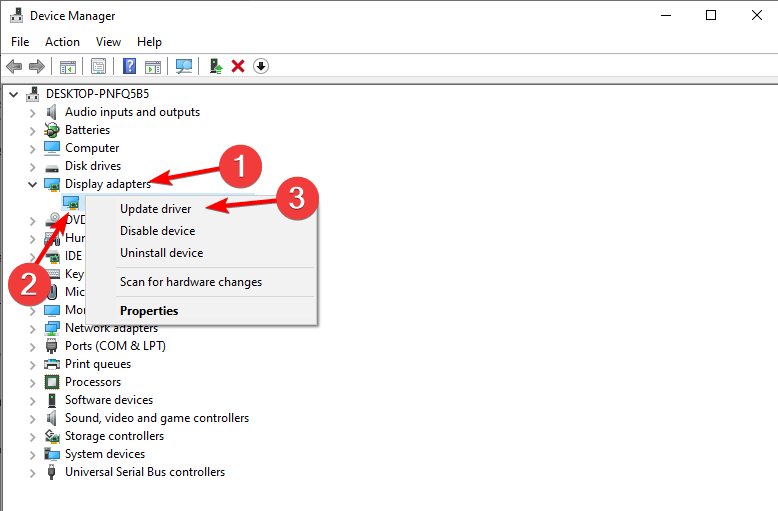
-
Seleziona l’opzione Cerca automaticamente i driver, quindi riavvia il PC una volta completato il processo.
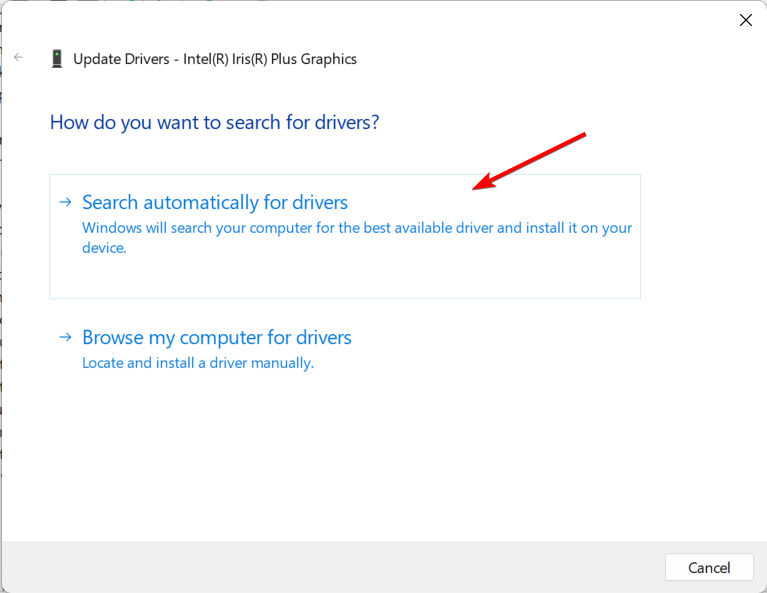
1.2 Aggiorna automaticamente
Un modo più efficiente per tenere aggiornati tutti i tuoi driver, incluso il driver della scheda grafica, è utilizzare software che lo faccia automaticamente.
In questo modo, ridurrai significativamente il numero di errori associati ai driver, il che influenzerà la tua produttività e il tuo umore.
Outbyte Driver Updater è un ottimo strumento da avere quando si parla di aggiornamento dei driver. Utilizzano file driver di una ricca banca dati pronte per essere installati.
2. Elimina il file ClientRegistry.blob
NOTA: Se stai eseguendo una nuova versione di Steam, non troverai il ClientRegistry.blob perché Steam non lo utilizza più.
-
Apri Esplora file premendo Windows + E, quindi vai alla cartella Steam. La posizione sarà solitamente: C:\Program Files (x86)\Steam
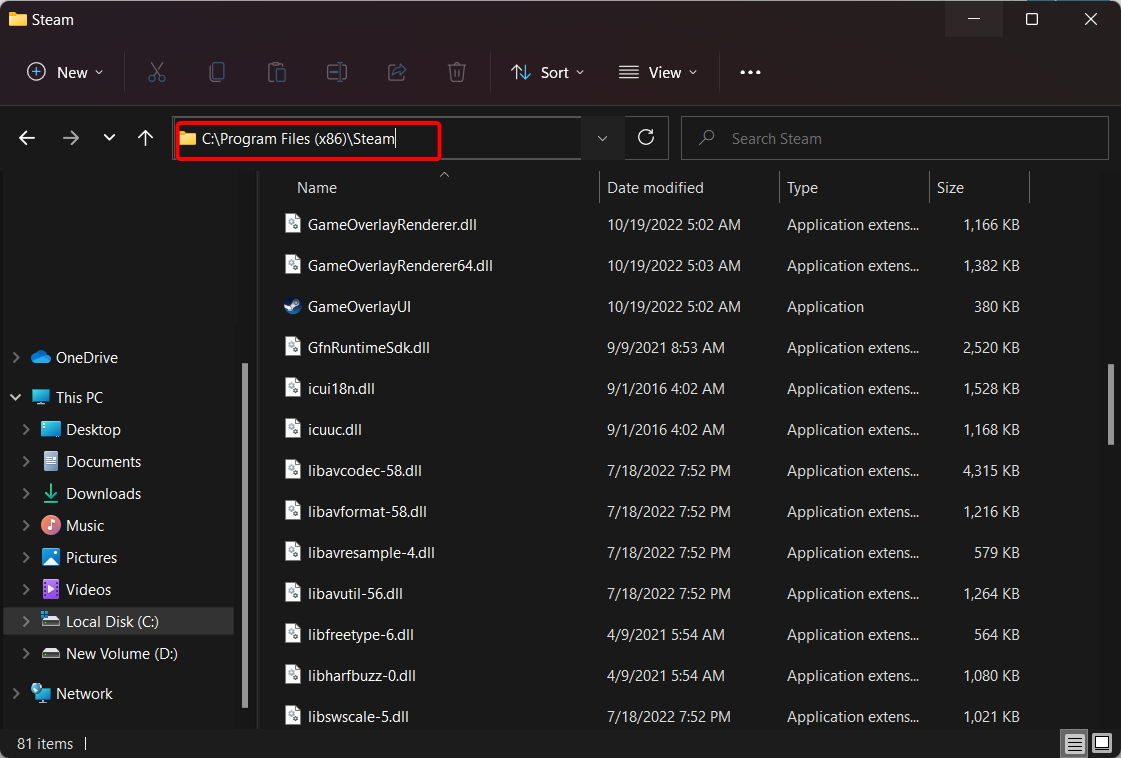
-
Successivamente, trova il file ClientRegistry.blob, fai clic destro su di esso e seleziona Elimina o l’icona Cestino.
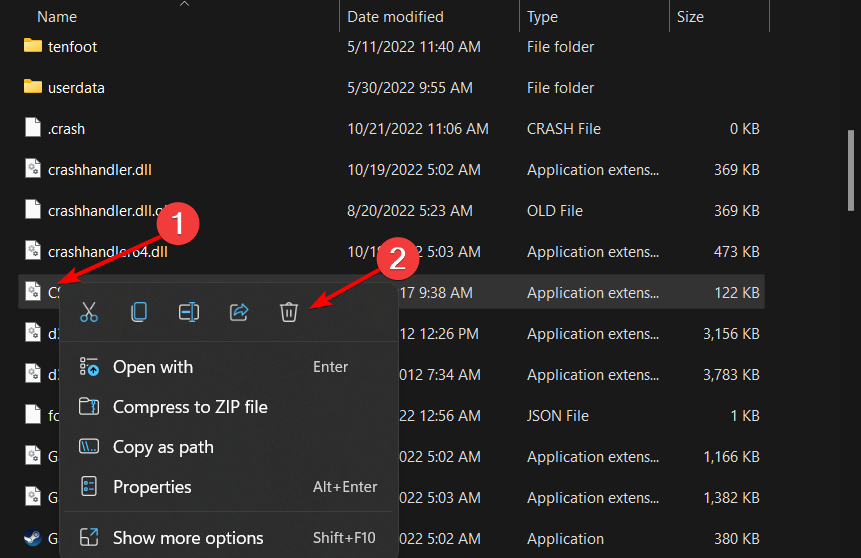
I giochi potrebbero non funzionare se il file ClientRegistry.blob di Steam è corrotto. Pertanto, eliminare un file ClientRegistry.blob corrotto è un’altra potenziale soluzione per i giochi Steam che si chiudono istantaneamente all’avvio.
Ricorda che perderai anche le impostazioni locali di Steam dopo aver eliminato quel file.
3. Esegui il gioco in modalità compatibilità
-
Premi Windows, digita Steam, quindi seleziona l’opzione Apri posizione file sotto il risultato.
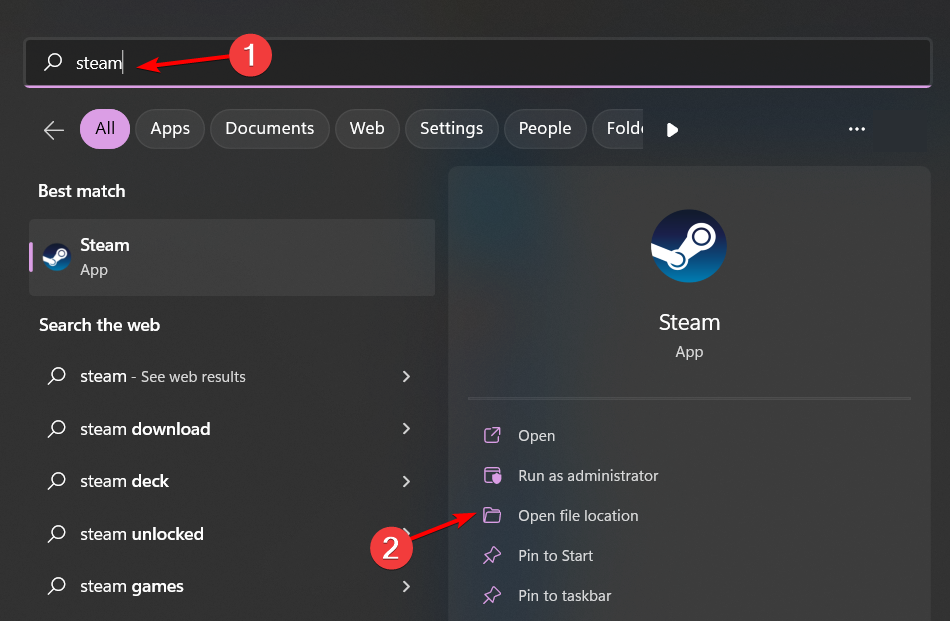
-
Fai clic destro su Steam e seleziona Proprietà.
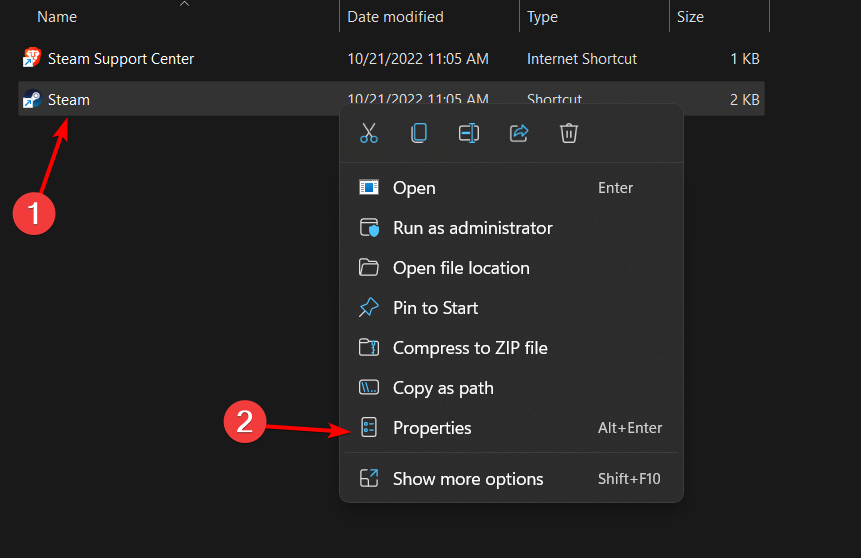
-
Qui, vai alla scheda Compatibilità e seleziona Esegui questo programma in modalità compatibilità per, seguito da Windows 8, dal menu a discesa. Quindi, fai clic sui pulsanti Applica e OK per salvare la nuova impostazione.
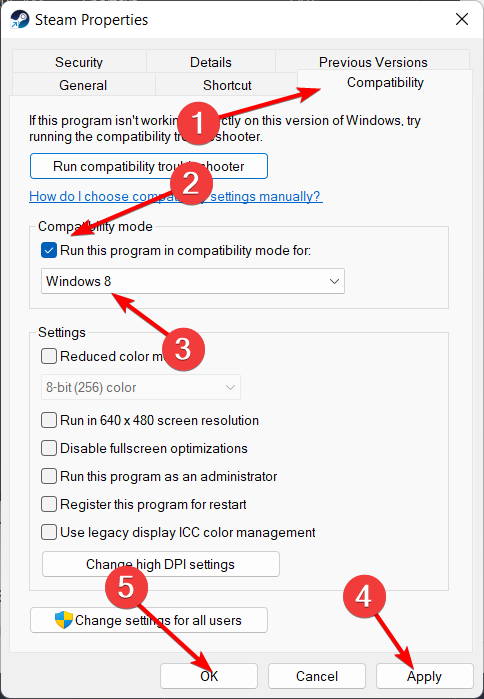
- Dopo di che, apri Steam per rilanciare il gioco.
Eseguendolo in modalità compatibilità potresti risolvere il problema se si tratta di un titolo di gioco leggermente più vecchio. La modalità compatibilità esegue il software con impostazioni di una precedente piattaforma Windows. Questo aiuta anche quando Jedi Survivor si blocca all’avvio.
Leggi di più su questo argomento
- Controllore di compatibilità Windows 10/11: come utilizzare questo strumento
- Come risolvere l’errore della modalità compatibilità di Steam?
- Come abilitare le impostazioni di visualizzazione compatibile in Windows 11
4. Verifica la cache del gioco
Verificare le cache dei giochi può riparare i file di gioco corrotti. Pertanto, questo potrebbe essere un potenziale rimedio per i giochi Steam che si chiudono all’istante quando li esegui.
-
Apri Steam, quindi fai clic destro sul gioco con cui hai problemi e seleziona Proprietà.
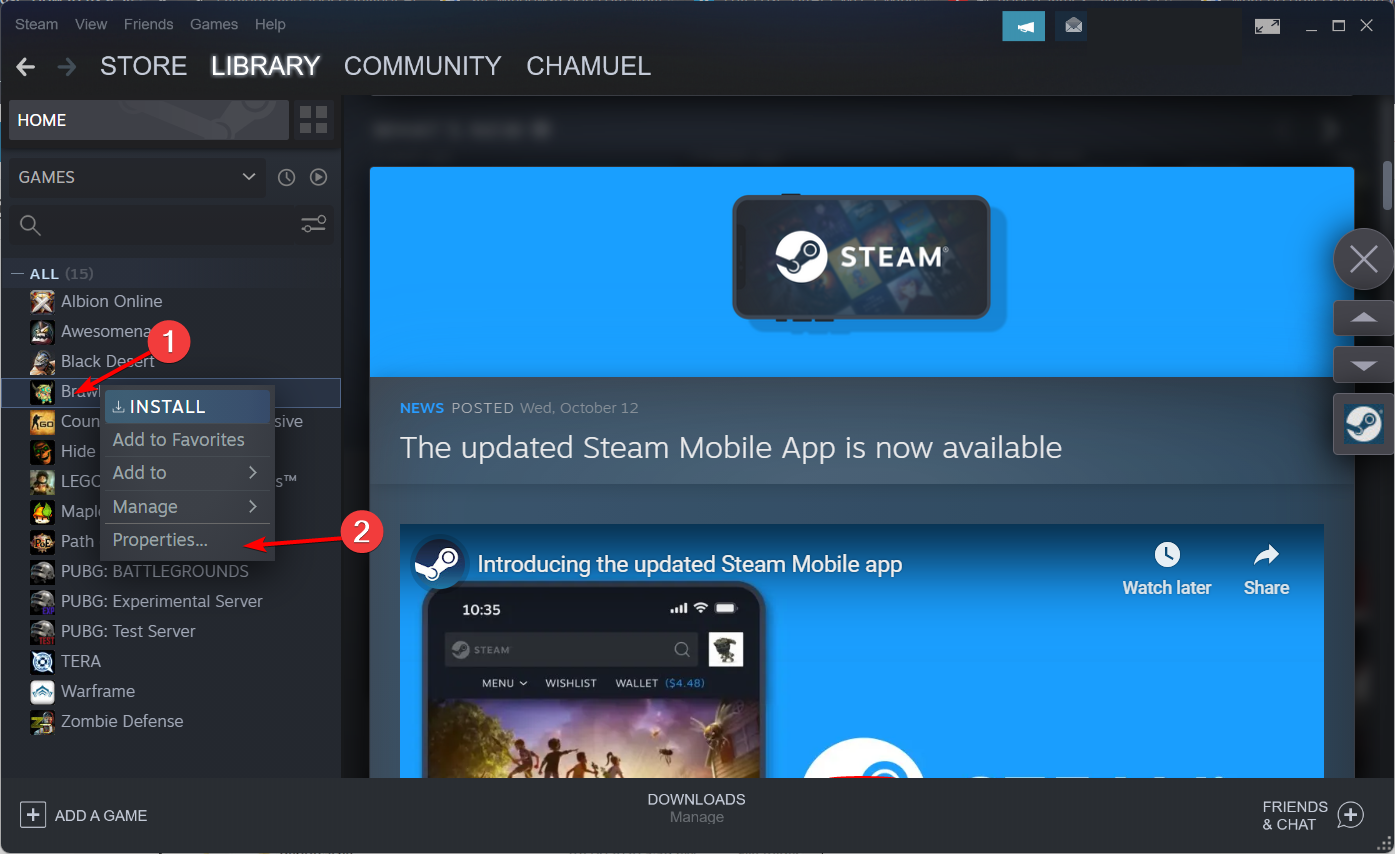
-
Apri Steam, quindi fai clic destro sul gioco con cui hai problemi e seleziona Proprietà.
-
Fai clic sulla scheda File locali, che include quattro opzioni. Quindi seleziona l’opzione Verifica integrità dei file di gioco per convalidare la cache.
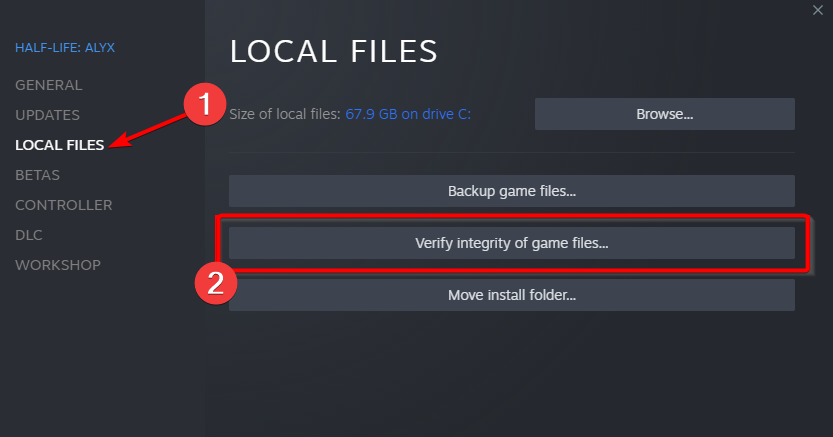
-
Fai clic sulla scheda File locali, che include quattro opzioni. Quindi seleziona l’opzione Verifica integrità dei file di gioco per convalidare la cache.
5. Elimina la cartella appcache
-
Apri Esplora file premendo Windows + E, quindi vai alla cartella Steam. La posizione sarà solitamente: C:\Program Files (x86)\Steam
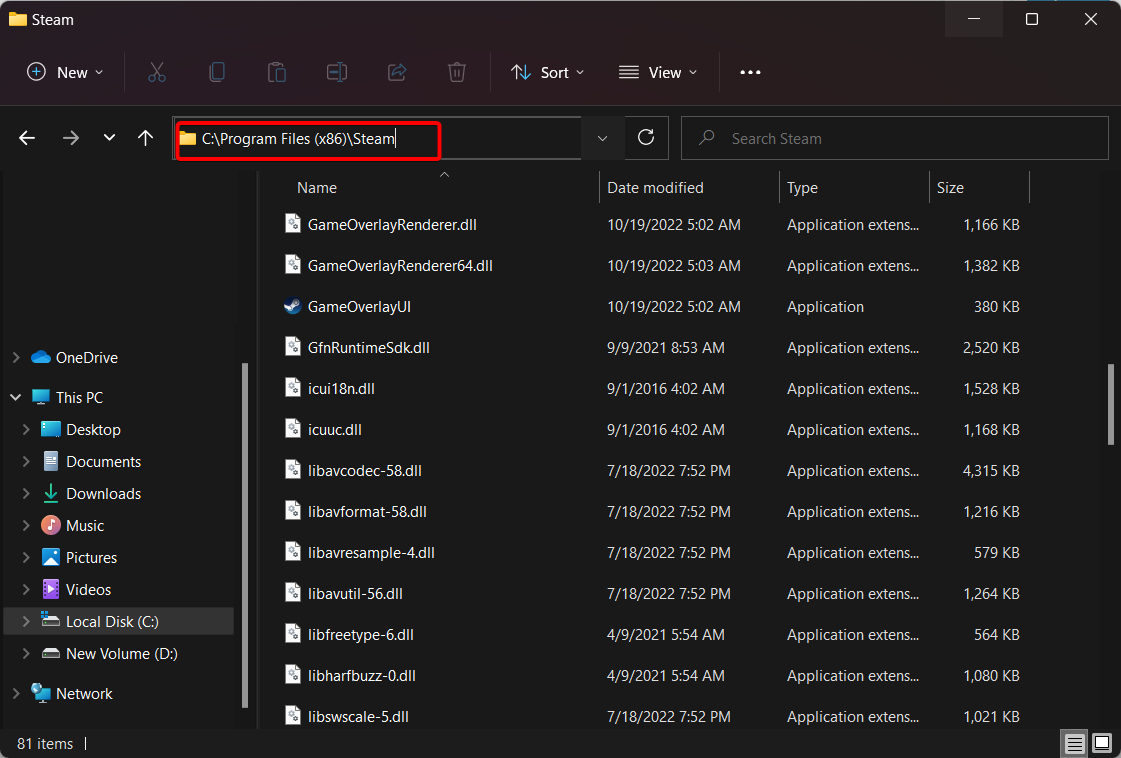
-
Successivamente, trova la cartella appcache, fai clic destro su di essa e seleziona Elimina o l’icona Cestino.
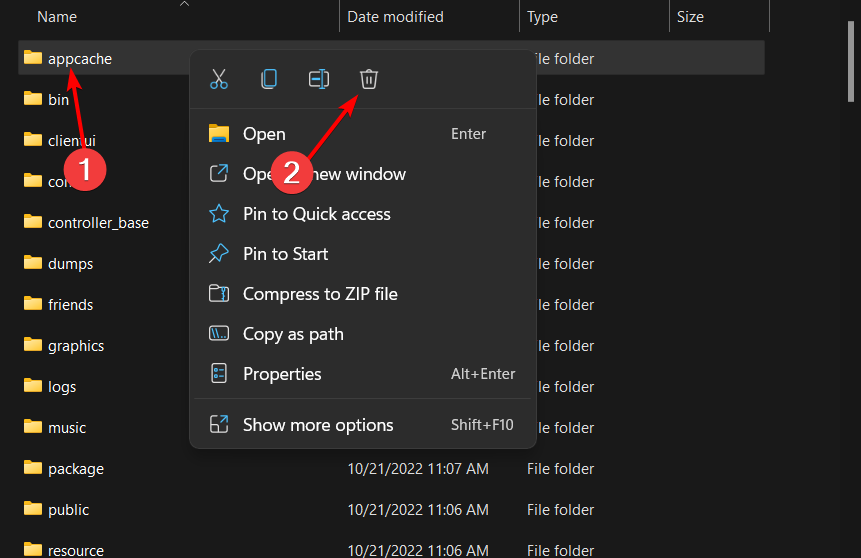
-
Poi rilancia Steam come amministratore premendo Windows, digitando steam e selezionando Esegui come amministratore sotto il risultato a destra.

In Windows, le applicazioni ricevono diritti aggiuntivi quando vengono eseguite con l’account amministratore. Ciò consente loro di apportare modifiche ai file di sistema, aggiornare il registro e accedere ad altre aree che in genere sono vietate.
Alcuni lettori hanno suggerito di interrompere completamente la connettività Internet prima di eseguire il gioco. Questo, ovviamente, è solo una soluzione temporanea.
Inoltre, riavvia il PC e ascolta eventuali segnalazioni insolite dalla scheda madre. In tal caso, la GPU o la CPU stanno surriscaldando e dovresti affrontare rapidamente il problema.
Le soluzioni sopra risolveranno il problema di Steam che causa il crash del PC in Windows 10 e 11. Ma per ulteriori metodi, puoi consultare la nostra guida su cosa fare se i giochi Steam non si avviano.
Se hai ulteriori domande sulle risoluzioni, o magari anche sulle tue correzioni, ti preghiamo di postarle qui sotto.